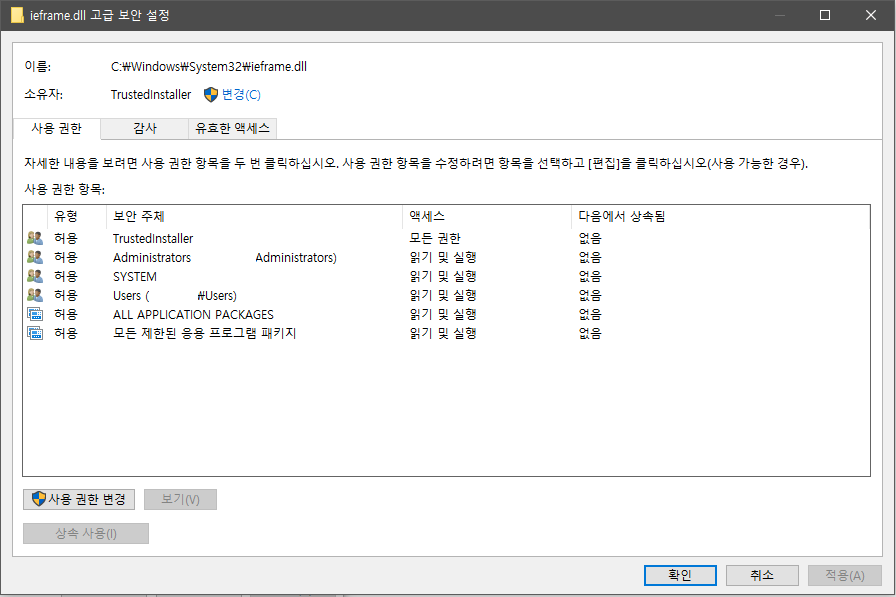현재(2021.08.10) 기준 잘 작동 합니다.
먼저 레지스트리 편집기(regedit)를 실행해 줍니다.
항단 주소 창에 HKEY_LOCAL_MACHINE\SOFTWARE\Microsoft\Windows\CurrentVersion\Shell\Update\Packages 입력해서 해당 경로로 이동합니다.

마우스 우클릭 DWORD(32비트) 값을 생성하고 이름을 UndockingDisabled 로 바꿔줍니다. 더블 클릭하여 값을 16진수 1로 저장후 재부팅을 하면 예전 우클릭 메뉴(context menu)로 돌아 간 걸 확인 할 수 있습니다.
개인적으로 마우스 우클릭 + Shift + D로 삭제를 자주 했던터라 새로 바뀐 우클릭 메뉴가 너무 불편해서 구글링을 통해서 방법을 찾아서 포스팅 합니다.
'Useful Tips > SㆍW' 카테고리의 다른 글
| 넷플릭스 장르별 접속주소 (0) | 2022.03.16 |
|---|---|
| 윈도우 11 AMD CPU L3 캐시 지연 임시 해결방법 (0) | 2021.10.07 |
| 윈도우 11에서 Internet Explorer 강제로 사용하기 (6) | 2021.08.03 |
| 유용한 사이트 모음~ (2) | 2020.06.18 |
| 윈도우 먹통 관련 패치 제거 (2) | 2020.02.20 |